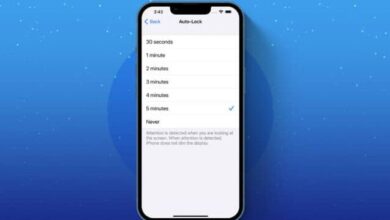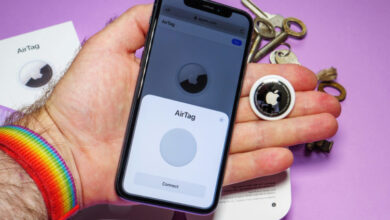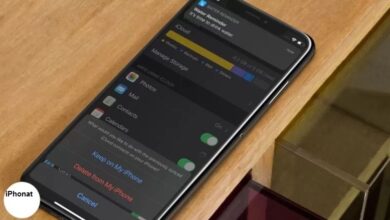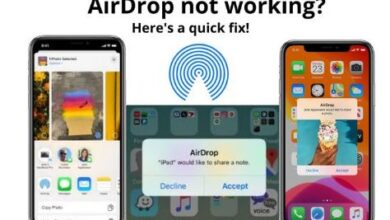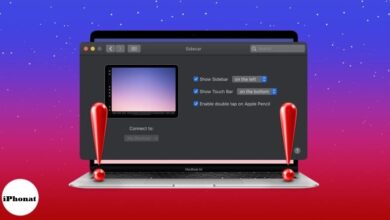حل مشكلات كاميرا هاتف iPhone
مشكلات كاميرا هاتف iPhone ، من أشهر المشاكل التي تتعرض لها كاميرا الهاتف وكيفية إصلاحها فتابع معنا.
يعتبر تطبيق الكاميرا من أكثر التطبيقات المستخدمة في كافة أجهزة الهواتف الذكية،
خاصة في أجهزة الأيفون iPhone، ولكن واجه مستخدمي أجهزة الأيفون مشاكل مزعجة مثل توقف كاميرا الجهاز عن العمل أو ظهور شاشة سوداء عند فتح الكاميرا أو بطئ وتجمد الكاميرا أو توقف التطبيق عن العمل عند الإنتقال من الكاميرا الأمامية والخلفية ومشاكل في الفلاش، وظهرت هذه المشاكل في العديد من الإصدارات من بداية إصدار 3GS حتى 7 Plus، ولكنها تظهر كثيراً في أجهزة الأيفون 6 و7 بلس Plus
الكاميرا سوداء
إذا قمت بتشغيل تطبيق الكاميرا الخاص بالهاتف أو تطبيق طرف ثالث وظهرت الصورة سوداء فجرب أحد تلك الحلول الآتية:
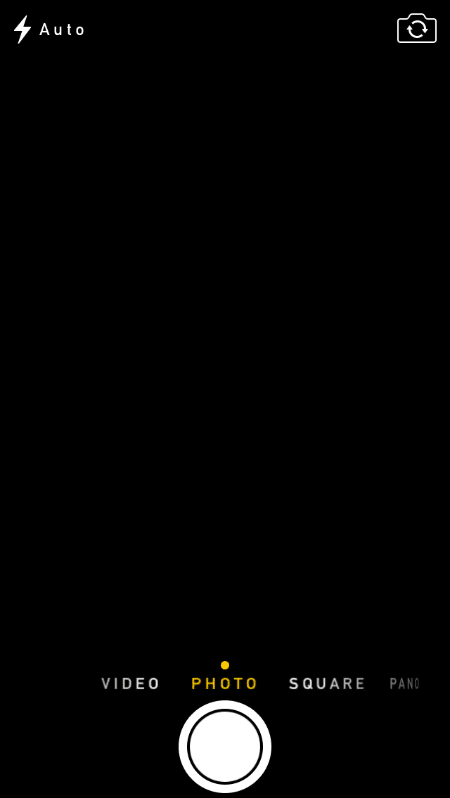
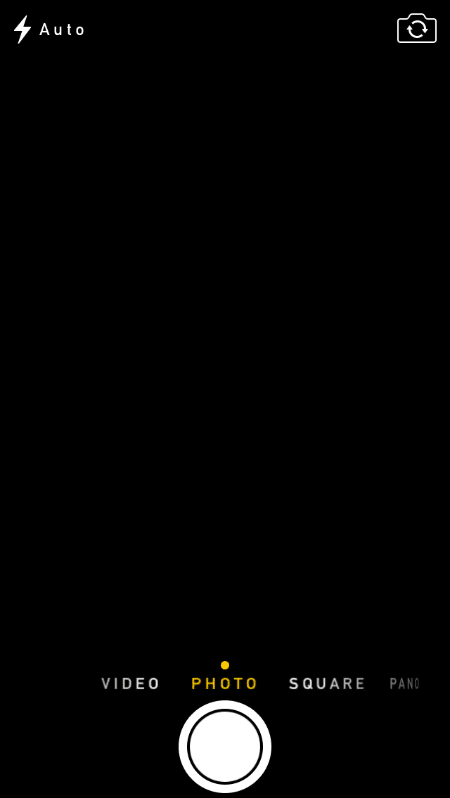
– أولا، تأكد من أنه لا يوجد شيء يحجب عدسة الكاميرا، كأشياء عالقة عليها مثلا.
– أغلق تطبيق الكاميرا من خلال مبدل التطبيقات أي غلق إجباري بالسحب لأعلى ثم حاول تشغيلها مرة أخرى.
– إذا لم يفلح الأمر، أعد تشغيل الهاتف.
– قم بإعادة ضبط المصنع أو عمل ريستور جديد ثم جرب الكاميرا.
– حاول التبديل بين الكاميرا الأمامية والخلفية للتحقق من أن الشاشة السوداء على كليهما أم لا. إذا كانت الشاشة السوداء على كاميرا واحدة فقط فقم بالذهاب الضمان أو مركز صيانة معتمد.
كاميرا الهاتف غير واضحة أو مشوشة
إذا كنت تلتقط صورا ووجدت أن الصورة غير واضحة أو مشوشة أو لا يوجد تركيز على الأشياء في الصورة فجرب أحد هذه الحلول:
– تأكد من نظافة عدسة الكاميرا سواء من بصمات الأصابع أو اتساخ أو بخار ماء. فقم بتنظيفها بقطعة قماش ناعمة (يفضل مايكرو فايبر). إذا كانت الأوساخ من الداخل كوجود بخار ماء مثلا فاذهب إلى الضمان أو مركز صيانة معتمد.
– إذا كان لديك هاتف يدعم التثبيت البصري، فيمكن أن تؤثر الملحقات المعدنية أو الملحقات المغناطيسية وتشوش على الكاميرا. جرب نزع تلك الملحقات. فبدونها تستطيع التقاط صورة أوضح.
– تأكد من ثبات يديك عند التقاط الصورة. أو استخدم حامل لتثبيت الهاتف عليه أثناء التقاط الصور.
فلاش الكاميرا لا يعمل
لى الرغم من أن الصور تكون أفضل بدون فلاش، إلا أننا قد نحتاج إلى إضاءة إضافية. فإذا لم يعمل الفلاش معك فجرب أحد تلك الحلول:
قم بتشغيل الكشاف من مركز التحكم وإذا لم يعمل عليك الاتصال بالدعم.
– تأكد من ضبط اعداد الفلاش على الوضع الذي تريده سواء تشغيل أو إيقاف أو تلقائي في شاشة الكاميرا.
– كن حذرا عند استخدام الفلاش مدة طويلة في تصوير الفيديو أو في التصوير في جو حار. ستظهر رسالة تفيد بأن الفلاش معطل حتى يبرد الجهاز.
انعكاس الصورة عند نقلها إلى جهاز آخر
يحدث هذا الأمر في كثير من الأحيان. وحدث معي كثيرا. بعد التقاط الفيديو أو الصورة في الوضع الأفقي مثلا وعند نقلها إلى الكمبيوتر أجد أنها تنعكس إلى الوضع الرأسي. ويحدث هذا كثيراً عند استخدام أزرار الصوت لالتقاط، لأنها أسهل. إذا حدث ذلك معك جرب الآتي:
– قم بالتقاط الصور الأفقية باستخدام أزرار الصوت وهي في الأسفل. لأن هذا يتعلق بأجهزة استشعار الهاتف والبيانات التي يتم وضعها في بيانات EXIF للصورة.
– يمكنك تعديل الصور على هاتفك للتأكد من الاتجاه الصحيح للصورة قبل نقلها، أو قم بتعديلها على جهاز الكمبيوتر من خلال برنامج الصور ثم الحفظ على الوضع الذي تريد.
– يمكن لتطبيقات خارجية مثل تطبيق Camera+ إعادة ترتيب صورك بحيث يكون الاتجاه صحيحا دائما.
تطبيق الكاميرا غير موجود أو أنها تهنج عند التشغيل
ذا لم يكن تطبيق الكاميرا غير موجود على شاشة هاتفك الرئيسية، أو يحدث تهنيج عند محاولة التبديل بين الكاميرات، فقد يكون بسبب إعدادات الكاميرا في القيود. قم بالذهاب إلى الإعدادات – عام – القيود ثم قم بإدخال كلمة المرور الخاصة بالقيود، وتأكد من أن الكاميرا مفعله باللون الأخضر.
مشكلات كاميرا هاتف iPhone بسبب مشاكل في نظام التشغيل
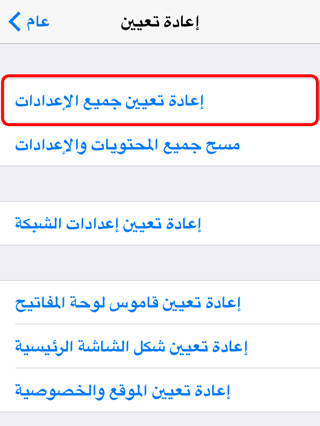
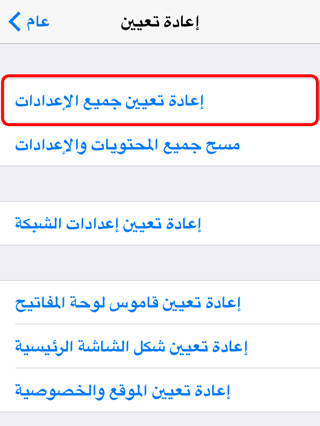
إذا واجهتك مشاكل في الكاميرا أو أي مشكلة في نظام التشغيل، فمن الأفضل إصلاح نظام التشغيل أولا. وذلك من خلال إعادة ضبط الجهاز من خلال الاعدادات – عام – إعادة الضبط – إعادة ضبط جميع الاعدادات، أو عمل استعادة للنظام ككل من خلال الكمبيوتر أو الماك.
مشاكل في الكاميرا بسبب مشاكل في عتاد الجهاز
ذا لم تجد حلا لمشكلة كاميرا هاتفك في تلك الحلول المقترحة فمن الممكن أن تكون بسبب خلل في الكاميرا فعليك أولا أن تذهب إلى الضمان ولا تحاول العبث بجهازك حتى لا تخسره أو حتى الذهاب إلى مراكز صيانة غير معتمدة.
وتذكر النصيحة الذهبية وهى أن تقوم بعمل ريستور نظيف للجهاز لأنه يحسم المشكلة هل هى عتاد أم من نظام التشغيل